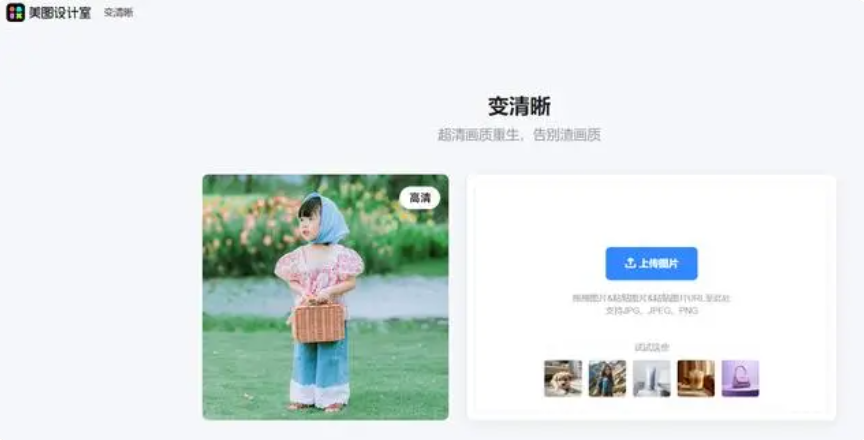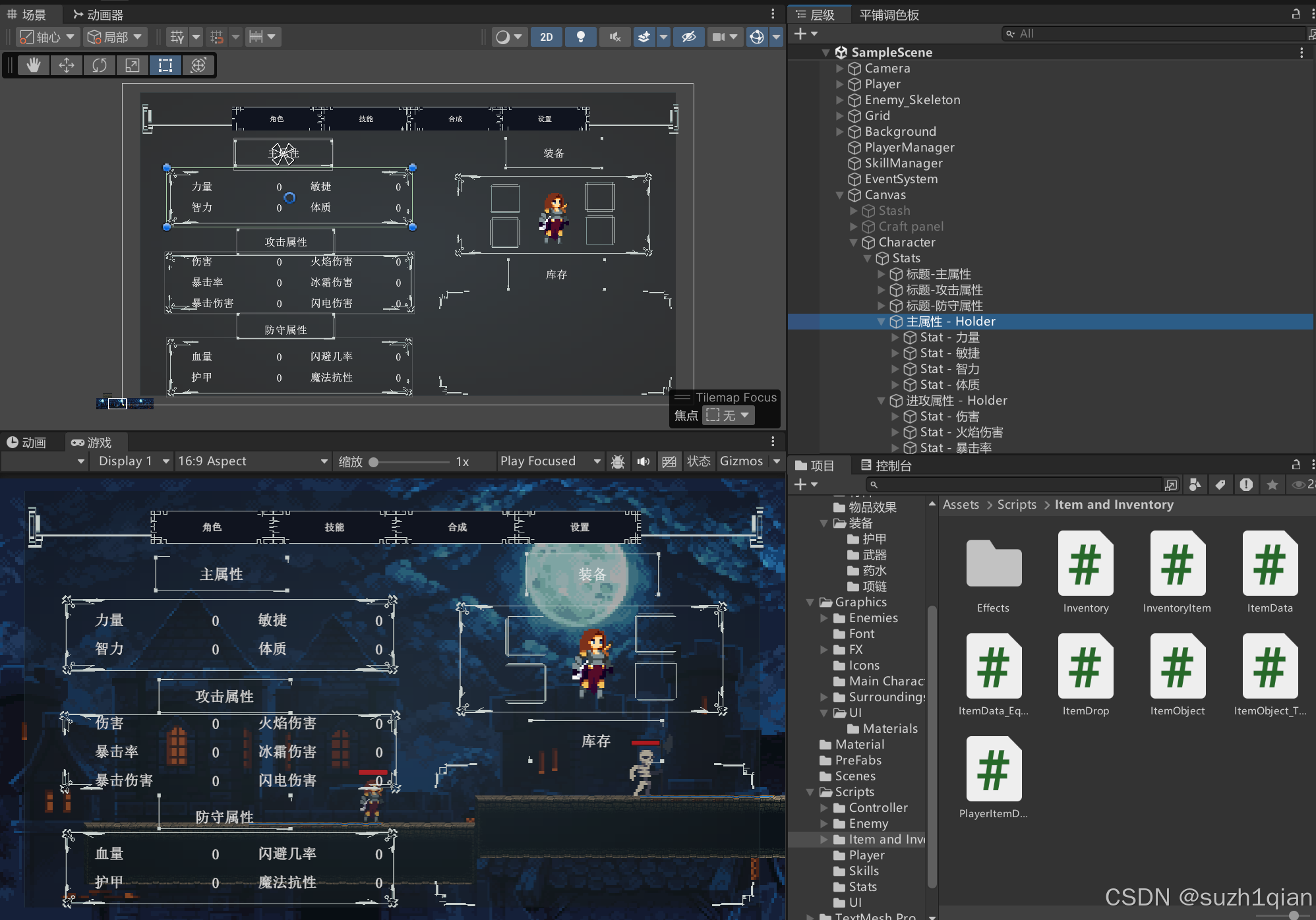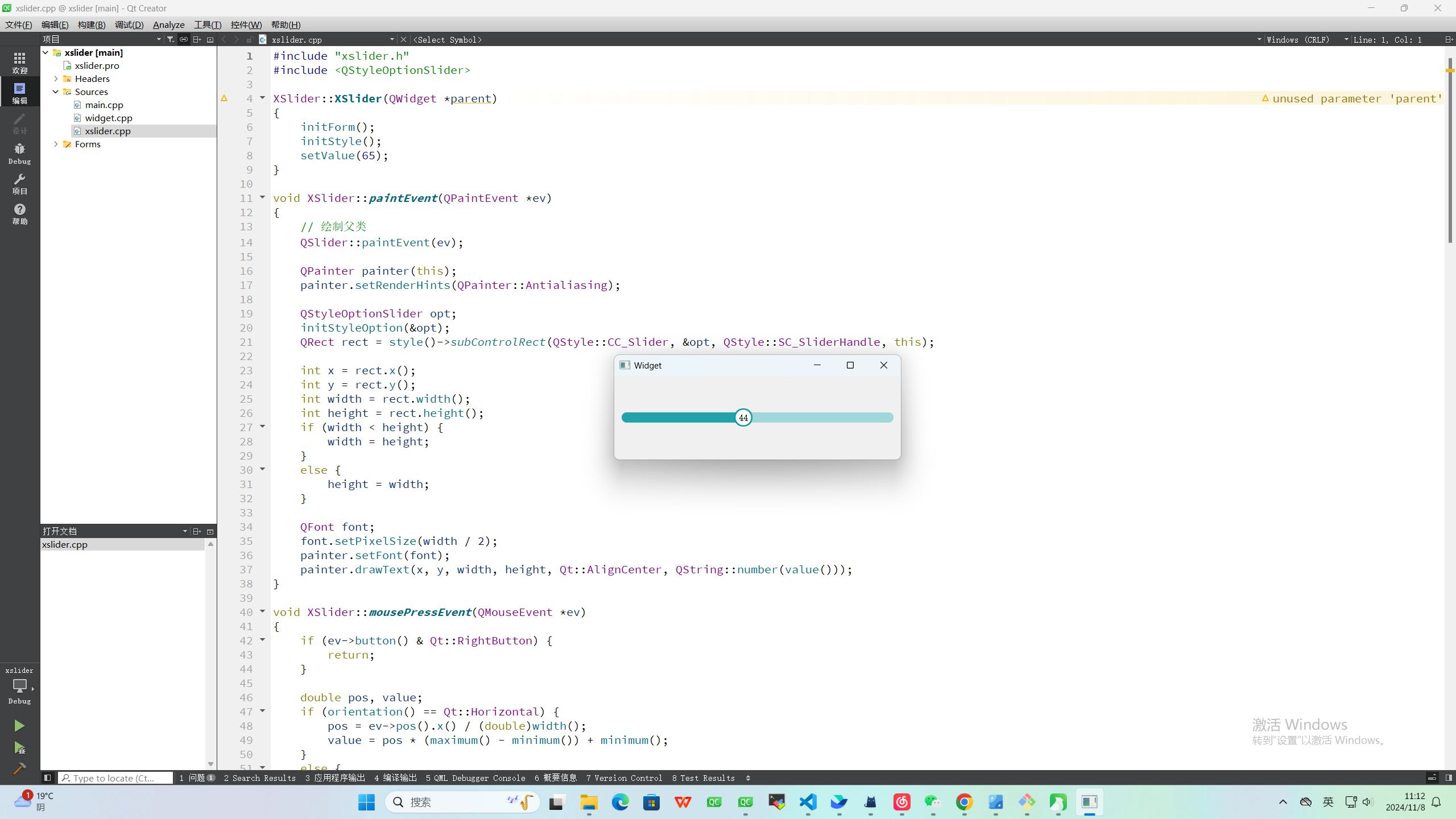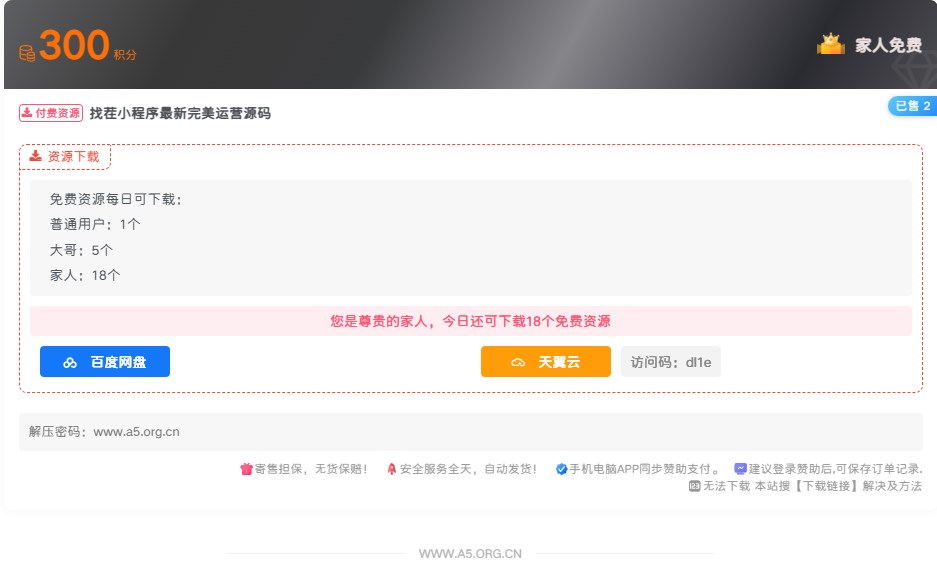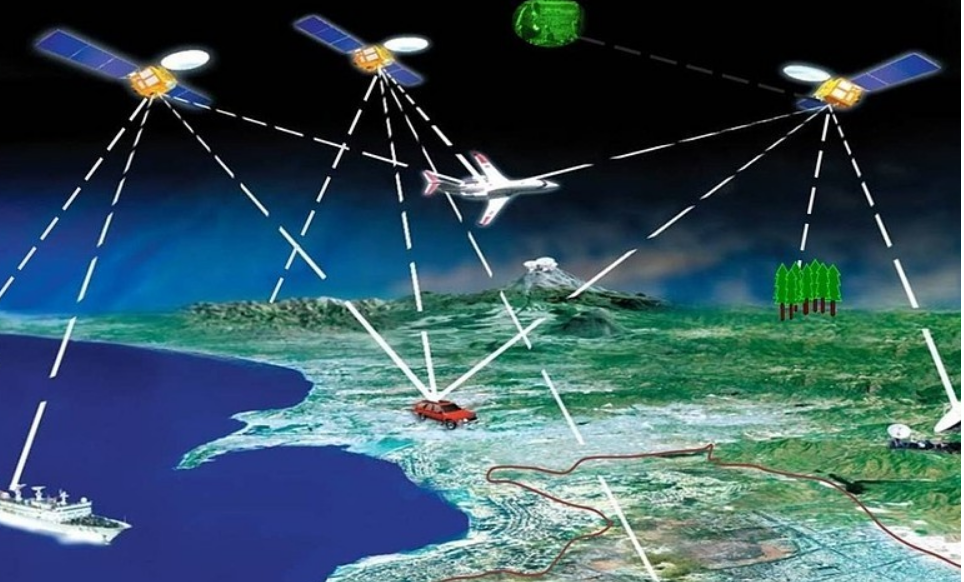是的,VSCode可以安装最新版,并且可以对应Node 12和npm 6。
VSCode本身是一个编辑器,它不直接管理Node.js或npm的版本。VSCode的安装过程不涉及Node.js或npm的版本选择。VSCode的安装过程主要是为了提供一个开发环境,用户可以在其中编写、调试代码。要使用Node.js和npm,用户需要在VSCode外部安装这些工具,并在VSCode中配置相应的环境变量12。
安装Node.js和npm
- 下载最新版本的Node.js:访问Node.js官网下载最新版本的Node.js安装包(.msi)。
- 安装Node.js:选择合适的版本并按照提示完成安装。
- 配置环境变量:在控制面板中配置环境变量,将Node.js和npm的安装路径添加到系统的PATH中。
配置VSCode以使用特定版本的Node.js和npm
- 打开VSCode设置:在VSCode中,打开设置(可以通过快捷键
Ctrl + ,或点击左下角的齿轮图标)。 - 配置环境变量:在设置中搜索“terminal.integrated.env”,然后为不同的操作系统添加相应的环境变量配置。例如,在Windows系统中,可以添加如下配置:
jsonCopy Code
这样配置后,VSCode的终端将使用指定的Node.js版本。"terminal.integrated.env.windows": { "PATH": "C:\\Program Files\\nodejs;${env:PATH}" }
通过以上步骤,你可以在VSCode中使用最新版本的Node.js和npm 6,同时确保VSCode的终端环境与你的项目需求相匹配。